目前市面上有很多的重装大师工具,通过这些工具可以很方便的进行系统安装,对于电脑小白来说是非常有帮助的 。不过要找到靠谱的工具并不容易,有网友想了解工具如何重装系统,下面小编就给大家介绍其中一个好用靠谱的电脑重装大师工具使用方法 。
今天要介绍的就是小白一键重装系统工具,支持在线安装和制作u盘启动盘重装系统,系统安全可靠,值得推荐 。下面是具体的在线一键重装系统教程:
1、在电脑上下载安装小白一键重装系统工具并打开,选择需要安装的系统,点击安装此系统 。(注意在安装前备份好c盘重要资料,关掉电脑上的杀毒软件避免被拦截)
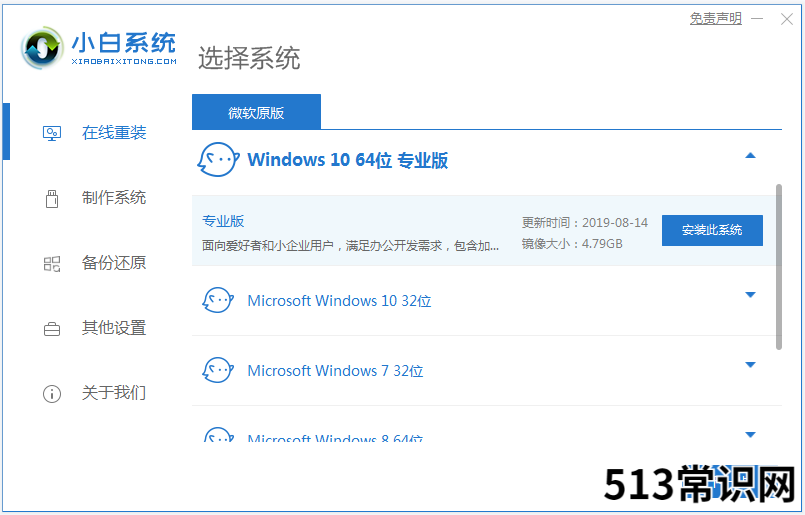
文章插图
2、等待软件下载系统镜像文件资料等,无需操作 。
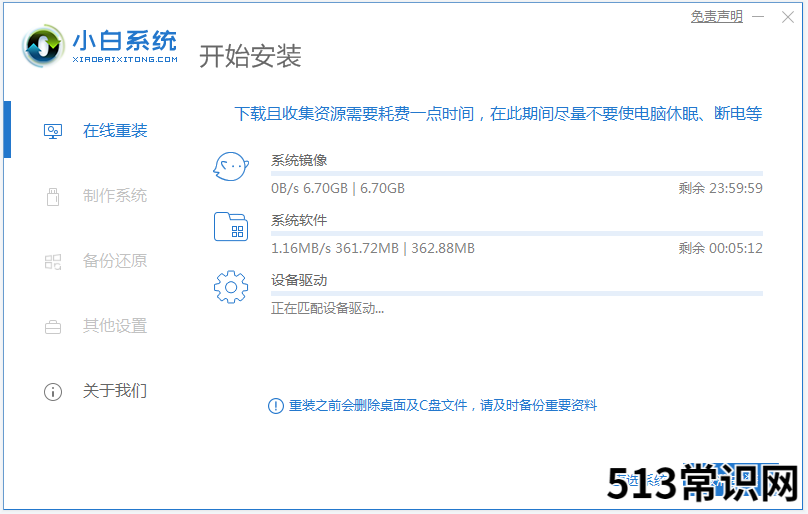
文章插图
3、部署完成后,选择重启电脑 。
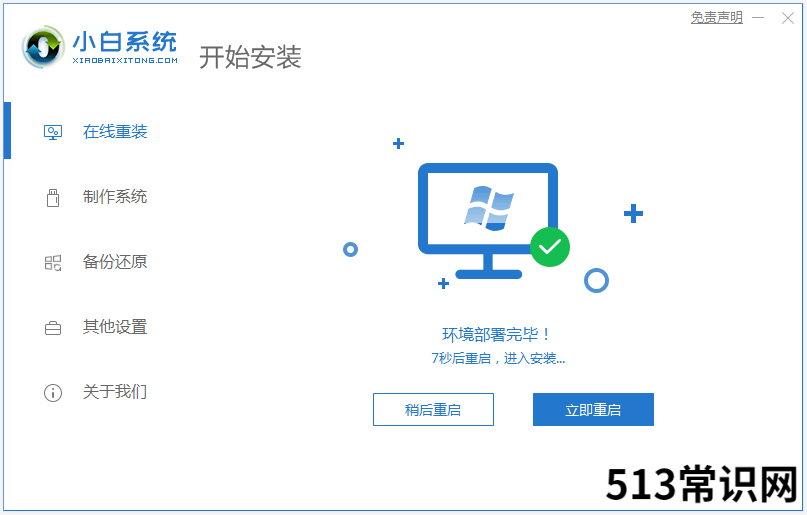
文章插图
4、电脑重启后进入了开机选项界面,选择xiaobai-pe系统进入 。
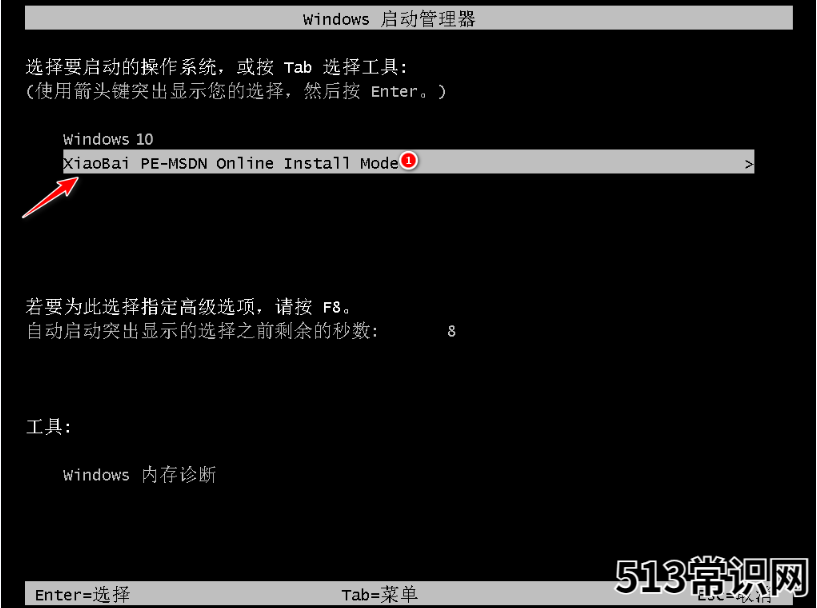
文章插图
5、进入pe系统后,小白装机工具会自动开始安装系统,耐心等待即可 。
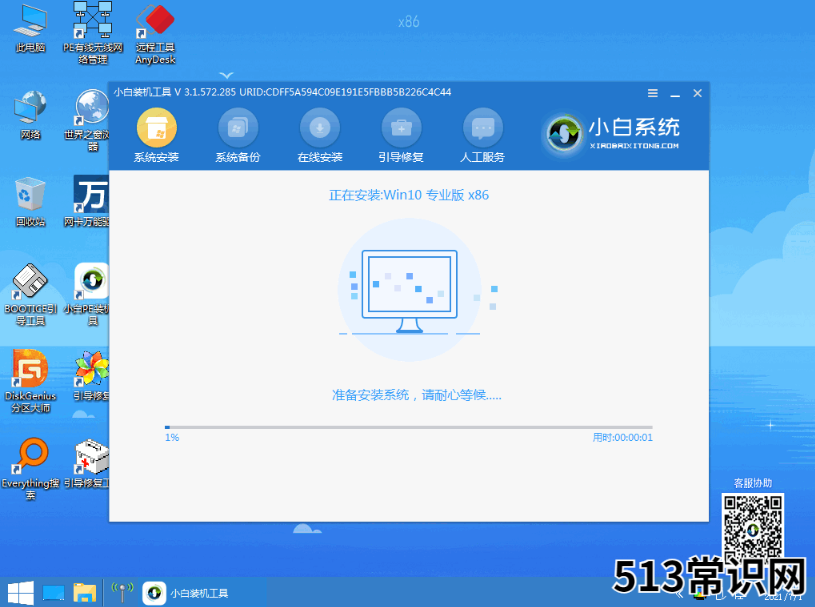
文章插图
6、安装完成后,点击立即重启 。
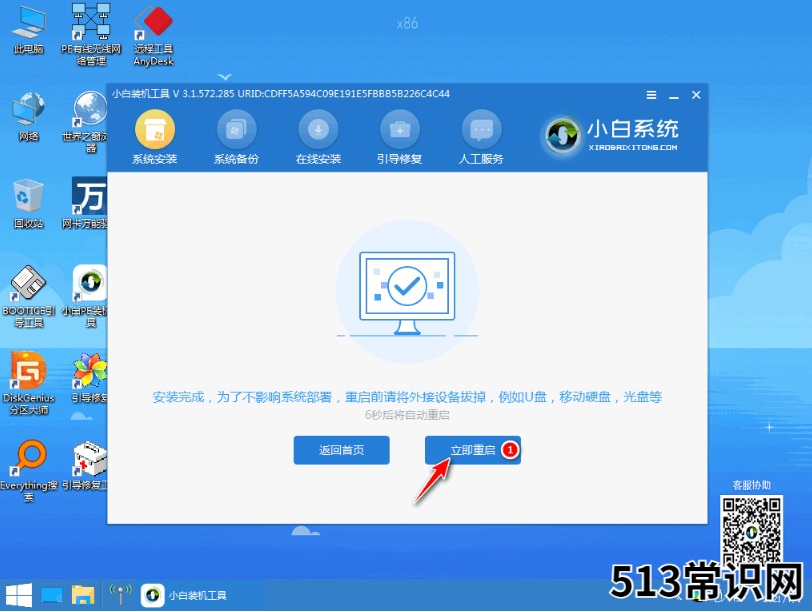
文章插图
7、期间可能会多次自动重启电脑,最后安装完成后进入系统桌面即表示安装成功 。
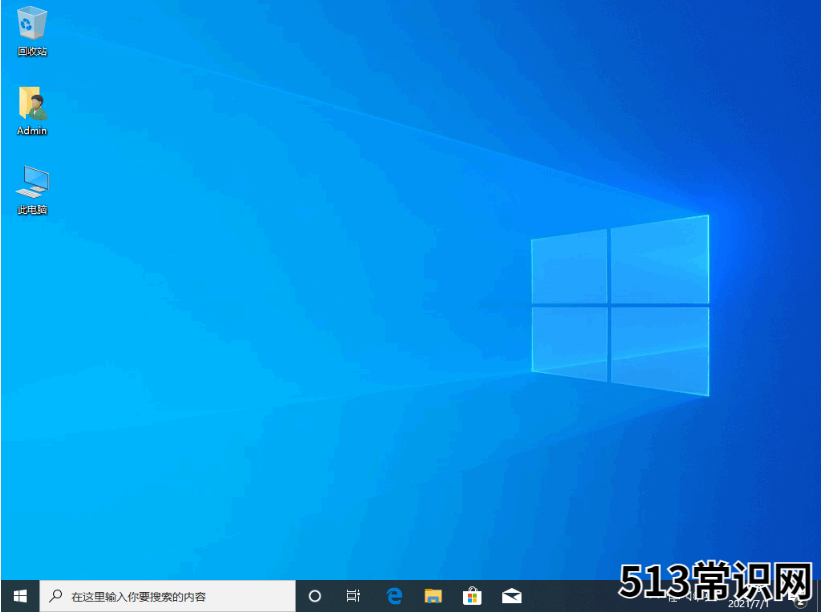
文章插图
以上便是小白一键重装系统工具在线重装系统教程,非常适合电脑小白使用,有需要的小伙伴可以参照教程进行操作 。
以上关于本文的内容,仅作参考!温馨提示:如遇健康、疾病相关的问题,请您及时就医或请专业人士给予相关指导!
「四川龙网」www.sichuanlong.com小编还为您精选了以下内容,希望对您有所帮助:- 演示小马一键重装系统教程
- 笔记本重装系统应该如何操作的介绍
- 黑鲨装机大师一键重装系统靠谱吗的详细介绍
- 苹果电脑是什么系统用的
- 手把手教你电脑系统怎么装
- 电脑系统坏了怎么重做系统
- 一般笔记本重装系统多少钱
- 教大家怎么用老桃毛u盘重装系统教程
- 教你使用360重装系统
- 一步一步教你折千纸鹤 一步两步教你折千纸鹤
